Trên Windows 7 và các phiên bản Windows trước, người dùng có thể dễ dàng đăng xuất tài khoản của mình. Tuy nhiên trên Windows 8 và Windows 10, quá trình này phức tạp hơn một chút. Lí do là bởi vì bắt đầu từ Windows 8, Microsoft đã di chuyển tùy chọn Sign out từ nút Power sang Start Menu và gọi là Sign out thay vì gọi là Log Off như trước.
Trong bài viết dưới đây Quản trị mạng sẽ giới thiệu cho bạn một số cách đơn giản để đăng xuất (log out) trên Windows 8 và Windows 10.
1. Sử dụng Start Menu
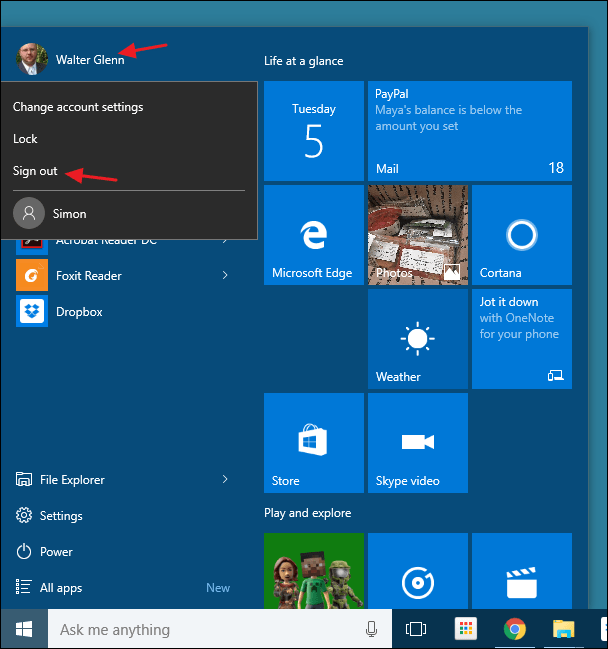
Bắt đầu từ Windows 8, Microsoft đã di chuyển tùy chọn Sign out từ nút Power sang Start Menu và gọi là Sign out thay vì gọi là Log Off như trước.
Để truy cập tùy chọn Sign out, bạn chỉ cần click vào tên tài khoản người dùng (username) ở góc trên cùng Start Menu.
2. Sử dụng Menu Power User
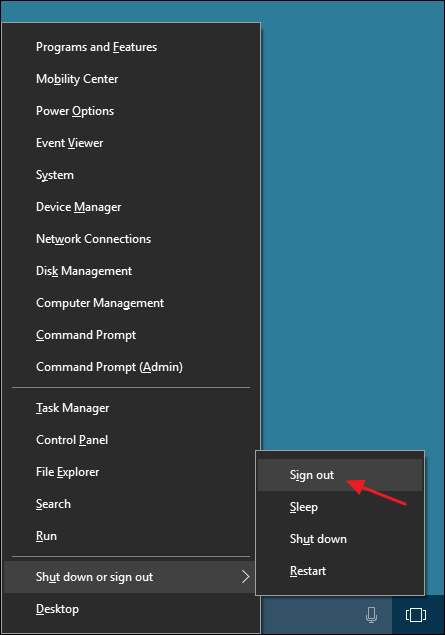
Menu Power User được giới thiệu đầu tiên trên Windows 8 và là một trong những tính năng mới được bổ sung trên thanh Taskbar. Bạn có thể truy cập Menu Power User bằng cách kích chuột phải vào nút Start hoặc nhấn tổ hợp phím Windows + X. Chỉ cần di chuột qua tùy chọn Shut down or Sign out, sau đó click chọn Sign out là xong.
3. Sử dụng tổ hợp phím Ctrl + Alt + Delete
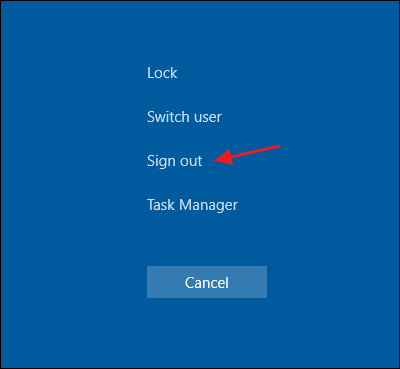
Trên hầu hết các phiên bản của Windows, bạn có thể đăng xuất từ màn hình bảo mật khi bạn nhấn tổ hợp phím Ctrl + Alt + Delete.
Lưu ý rằng khi bạn nhấn tổ hợp phím Ctrl + Alt + Delete, nó chỉ là màn hình bảo mật chứ không phải là màn hình khóa Lock Screen.
Bạn không thể đăng xuất từ màn hình khóa Lock Screen vì máy tính của bạn đã bị khóa, khi đó bạn sẽ phải nhập mật khẩu, sau đó đăng xuất.
4. Sử dụng tổ hợp phím Alt + F4
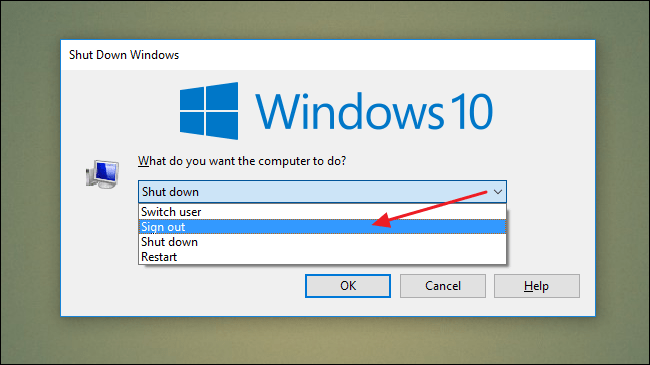
Thu nhỏ hoặc đóng tất cả các cửa sổ lại nếu bạn đang mở, sau đó click trên màn hình Desktop. Tiếp theo nhấn tổ hợp phím Alt + F4 để mở hộp thoại Shut Down. Trên cửa sổ hộp thoại Shut Down, từ Menu Dropdown bạn chọn Sign out là xong.
5. Sử dụng công cụ Shutdown

Mở Command Prompt, sau đó nhập câu lệnh dưới đây vào để đăng xuất (sign out) trên máy tính Windows 10 của bạn:
shutdown –L
Tham khảo thêm một số bài viết dưới đây:
Chúc các bạn thành công!
 Công nghệ
Công nghệ  AI
AI  Windows
Windows  iPhone
iPhone  Android
Android  Học IT
Học IT  Download
Download  Tiện ích
Tiện ích  Khoa học
Khoa học  Game
Game  Làng CN
Làng CN  Ứng dụng
Ứng dụng 








 Windows 11
Windows 11  Windows 10
Windows 10  Windows 7
Windows 7  Windows 8
Windows 8  Cấu hình Router/Switch
Cấu hình Router/Switch 









 Linux
Linux  Đồng hồ thông minh
Đồng hồ thông minh  macOS
macOS  Chụp ảnh - Quay phim
Chụp ảnh - Quay phim  Thủ thuật SEO
Thủ thuật SEO  Phần cứng
Phần cứng  Kiến thức cơ bản
Kiến thức cơ bản  Lập trình
Lập trình  Dịch vụ công trực tuyến
Dịch vụ công trực tuyến  Dịch vụ nhà mạng
Dịch vụ nhà mạng  Quiz công nghệ
Quiz công nghệ  Microsoft Word 2016
Microsoft Word 2016  Microsoft Word 2013
Microsoft Word 2013  Microsoft Word 2007
Microsoft Word 2007  Microsoft Excel 2019
Microsoft Excel 2019  Microsoft Excel 2016
Microsoft Excel 2016  Microsoft PowerPoint 2019
Microsoft PowerPoint 2019  Google Sheets
Google Sheets  Học Photoshop
Học Photoshop  Lập trình Scratch
Lập trình Scratch  Bootstrap
Bootstrap  Năng suất
Năng suất  Game - Trò chơi
Game - Trò chơi  Hệ thống
Hệ thống  Thiết kế & Đồ họa
Thiết kế & Đồ họa  Internet
Internet  Bảo mật, Antivirus
Bảo mật, Antivirus  Doanh nghiệp
Doanh nghiệp  Ảnh & Video
Ảnh & Video  Giải trí & Âm nhạc
Giải trí & Âm nhạc  Mạng xã hội
Mạng xã hội  Lập trình
Lập trình  Giáo dục - Học tập
Giáo dục - Học tập  Lối sống
Lối sống  Tài chính & Mua sắm
Tài chính & Mua sắm  AI Trí tuệ nhân tạo
AI Trí tuệ nhân tạo  ChatGPT
ChatGPT  Gemini
Gemini  Điện máy
Điện máy  Tivi
Tivi  Tủ lạnh
Tủ lạnh  Điều hòa
Điều hòa  Máy giặt
Máy giặt  Cuộc sống
Cuộc sống  TOP
TOP  Kỹ năng
Kỹ năng  Món ngon mỗi ngày
Món ngon mỗi ngày  Nuôi dạy con
Nuôi dạy con  Mẹo vặt
Mẹo vặt  Phim ảnh, Truyện
Phim ảnh, Truyện  Làm đẹp
Làm đẹp  DIY - Handmade
DIY - Handmade  Du lịch
Du lịch  Quà tặng
Quà tặng  Giải trí
Giải trí  Là gì?
Là gì?  Nhà đẹp
Nhà đẹp  Giáng sinh - Noel
Giáng sinh - Noel  Hướng dẫn
Hướng dẫn  Ô tô, Xe máy
Ô tô, Xe máy  Tấn công mạng
Tấn công mạng  Chuyện công nghệ
Chuyện công nghệ  Công nghệ mới
Công nghệ mới  Trí tuệ Thiên tài
Trí tuệ Thiên tài